Как лучше оформить канал на YouTube
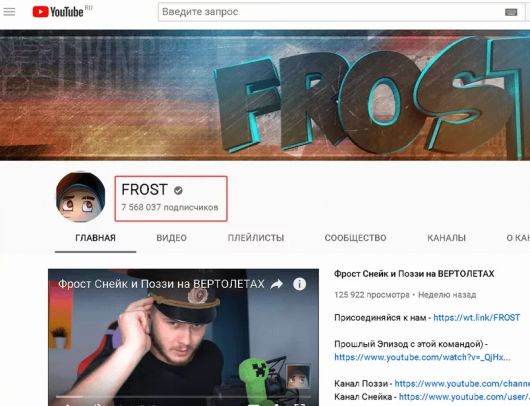
Здравствуйте, уважаемые читатели! Сегодня мы расскажем о том, как оформить канал на YouTube красиво, правильно, а самое главное быстро! Помните, совсем недавно мы публиковали статью о том, как создать канал на YouTube, где вскользь уже затронули эту тему, теперь же мы уделим ей более пристальное внимание.
С чем мы будем работать? Это Ваш канал YouTube, аватар или значок канала, обложка, призывы к действию, описание канала и ссылки. И перед тем, как перейти непосредственно к оформлению канала, стоит определить его цель. Дополнительный трафик на сайт, просмотры и заработок с рекламы, генерация лидов или любая другая. В соответствии с той целью, которая стоит перед каналом и нужно делать оформление.
Как правильно оформить канал на YouTube самому
В ходе работы над оформлением, Вам не понадобиться каких-либо специальных знаний и замороченного программного обеспечения. Следуя указаниям в нашем материале, можно буквально за 20 минут привести свой канал на YouTube в надлежащий вид. Так же по ходу статьи мы будем использовать примеры успешных каналов с хорошим оформлением, чтобы Вам было проще понять к чему стоит стремиться.
Значок для канала YouTube
В качестве значка, лучше использовать логотип компании, либо стилизованное изображение автора канала, при это не рекомендуем использовать фотографию, потому что из-за большого количества полутонов при уменьшении изображение просто смешивается в цветовую кашу и становится трудно различимым. Поэтому чем проще и лаконичнее будет значок канала для YouTube, тем легче он будет запоминаться зрителям и за счёт этого будет более узнаваем.
За примером далеко ходить не надо, вселенная Marvel использует в качестве значка свой классический логотип.

Фон для шапки канала
Он же обложка канала. Простор для творчества увеличивается с размера маленького квадратика, до огромного полотна практически во всю ширину экрана. Именно на этом шаге нужно делать оформление в соответствии с целью для которой создавался канал. О чём же может поведать фон для шапки канала?
Уникальность. Канал посвящённый путешествиям и жизни

Сфера деятельности и призыв к действию на курсы SEO

Или, например, о расписании выхода выпусков на канале, как у DC

Так же на обложке канала может разместить номер телефона, адрес сайта и прочая информация, которая поможет привести новых клиентов в бизнес или увеличить число подписчиков. Проще говоря, скажите кто вы, чем занимаетесь и как вас найти.
Создать обложку быстро можно на сайте Canva.com, там даже есть формат обложек для YouTube каналов.
Описание канала
Напомним, чтобы появилась возможность добавить описание канала, Вам необходимо в настройках (шестерёнка рядом с кнопкой подписки) включить опцию вид страницы «Обзор». После этого появится меню канала, в котором мы переходим в раздел «О канале».
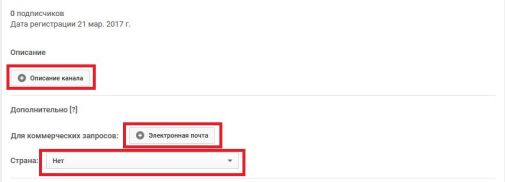
Жмём на кнопку «Описание канала» и пишем короткий текст, не больше двух абзацев от имени автора канала, о том, что зрители могут увидеть на видел, а так же несколько весомых причин (бесплатно, уникальная методика и прочее), почему нужно выбрать для просмотра именно Ваш канал.
Так же в этом разделе стоит указать адрес электронной почты, если Вы хотите продавать рекламу на канале или собирать лиды. В качестве страны, нужно указать ту, в которой находится Ваша целевая аудитория.
Добавляем ссылку на сайт и социальные сети
В этом же разделе «О канале» можно указать ссылки, которые Вы видели в правом нижнем над кнопкой «Подписаться».
У ссылок, который Вы создадите есть одна особенность, у первой ссылки на канале отображается полный текст. Поэтому, здесь можно указать либо ключевой слово по которому продвигается сайт, либо призыв к действию (получите бесплатный расчёт стоимости, скачайте презентацию и прочее).
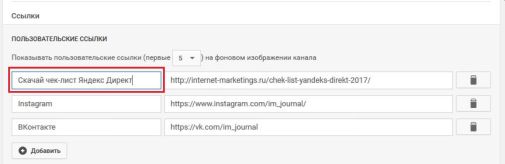
Поэтому первой создавайте ссылку на сайт, а остальные ссылки пусть будут на социальные сети. Всего можно указать 5 ссылок.
Главное видео канала YouTube
Главное видео канала YouTube может быть настроено таким образом, что постоянным подписчикам будет показан один вариант, а тем кто на Вас не подписан будет показываться так называемый трейлер канала, который может быть записан отдельно. Итак, заходим в раздел «Видео».
Трейлер канала
Чтобы установить трейлер канала, необходимо нажать на кнопку посередине во вкладке «Для новых зрителей» и выбрать в качестве трейлера любое загруженное на канал видео.
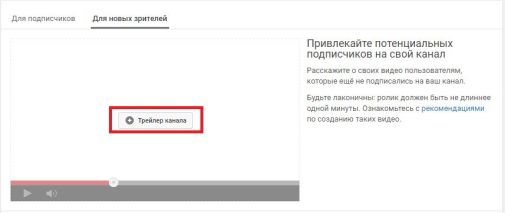
После этого, для любого пользователя, не являющегося Вашим подписчиком при посещении канала автоплеем будет запускаться этот трейлер.
Рекомендованное видео для подписчиков
Чтобы установить видео для своих постоянных зрителей на главной странице канала, необходимо перейти во вкладку для подписчиков, нажать на карандашик в правом верхнем углу раздела и затем на кнопку «Рекомендовать контент».
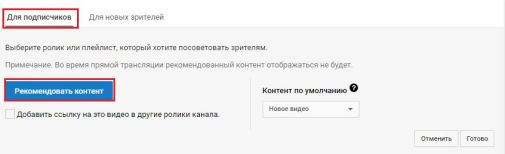
Затем, так же выбираем то видео, которое будет автоматически запускаться, когда наши любимые подписчики придут на канал.
Разделы канала
Вы наверное, уже обратили внимание, что всё это время внизу маячила кнопка «Добавить раздел». Так вот, если нажать на эту кнопку, то будет добавлен раздел с видео по определённому принципу, который покажут на главной страницы канала. В качестве раздела можно выбрать любой вид контента из списка на рисунке.
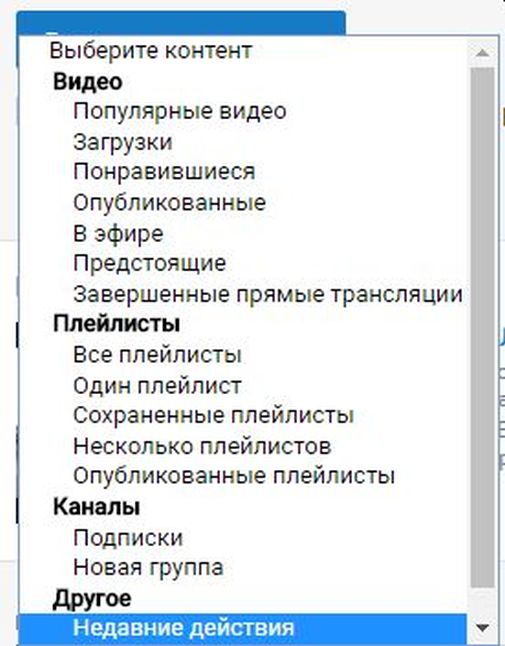
Выбранный вид контента можно показать на канале любым из двух способов: в ряд по горизонтали или вертикальным списком.
Кроме всего вышеперечисленного можно создавать плейлисты и добавлять в них видео, как со своего канала, так и с чужих.
Заключение
Ну, вот, друзья, как видите мы разобрались, с оформлением Ютуб канала самостоятельно и сделали это довольно-таки быстро. До скорых встреч!
Анатолий Чупин


